Microsoft Teams의 모임 요약
모임 요약을 사용하여 Microsoft Teams 모임 녹음/녹화의 주요 내용을 빠르게 다시 살펴봅니다. 모임 요약에서 모임의 가장 중요한 부분은 한 곳에서 캡처되고 구성됩니다. 화면이나 앱을 전환하지 않고 모임 녹화, 공유 콘텐츠 등을 봅니다.
모임 요약
모임 요약은 기록되거나 기록된 예약된 모임 후에 사용할 수 있습니다. 모임을 기록하거나 기록할 수 없는 경우 IT 관리자에게 문의하세요.
모임 요약에서 모임 기록, 모임 성적 증명서, 공유 콘텐츠, 모임 노트, 모임 안건 및 후속 작업을 검토할 수 있습니다.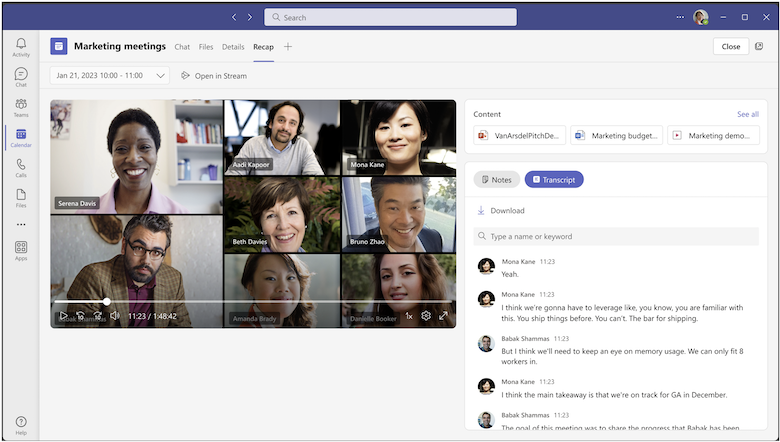
이 문서에서
모임 요약 보기
모임 요약을 보려면 모임이 종료된 후 모임 채팅 또는 Teams 일정 이벤트에서 요약 탭을 선택합니다. 모임 채팅을 열고 모임 축소판 그림에서 요약 보기를 선택할 수도 있습니다. 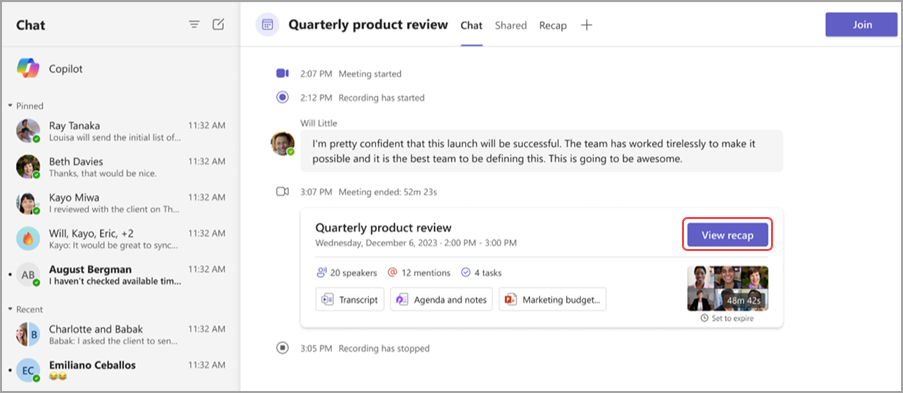
시리즈 내의 다른 모임에서 요약을 보려면 Teams 일정에서 시리즈 초대를 열고 드롭다운 메뉴에서 검토할 모임의 날짜와 시간을 선택합니다. 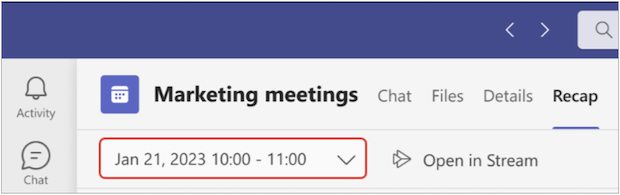
참고: 모임 요약은 현재 인스턴트 모임 또는 Teams 통화를 지원하지 않습니다.
지능형 모임 요약
참고 사항:
-
지능형 요약은 Teams 모임을 보다 개인화되고 지능적이고 안전하게 만드는 추가 기능을 제공하는 추가 기능 라이선스인 Teams Premium의 일부로 제공됩니다. Teams Premium에 액세스하려면 IT 관리자에게 문의하세요.
-
지능형 요약은 Microsoft 365용 Copilot 라이선스의 일부로도 사용할 수 있습니다.
Teams Premium에서 사용할 수 있는 지능형 모임 요약을 사용하여 보다 개인 설정된 모임 런다운을 가져옵니다. 원하는 순간에 바로 사용할 수 있는 AI 기반 기능을 사용하여 검토하는 시간을 절약하세요.
지원되는 언어
영어, 중국어 간체, 프랑스어, 독일어, 이탈리아어, 일본어, 스페인어, 포르투갈어, 네덜란드어, 스웨덴어, 덴마크어, 핀란드어, 러시아어, 노르웨이어(복말), 한국어, 중국어(번체, 대만), 폴란드어, 터키어, 아랍어, 히브리어, 포르투갈어(포르투갈), 체코어, 헝가리어, 우크라이나어 및 태국어입니다.
자세한 내용은 Microsoft Copilot에 지원되는 언어를 참조하세요. 모임의 음성 및 전사 언어가 지원되는 경우 모든 AI 기능은 Teams Premium에서 사용할 수 있습니다.
중요: AI에서 생성된 콘텐츠는 모임 대본을 기반으로 하며 GPT 및 기타 AI 모델을 통해 제공됩니다. AI에서 생성된 콘텐츠는 때때로 부정확하거나 불완전하거나 부적절할 수 있습니다. Microsoft는 이러한 사례를 줄이기 위해 지속적으로 기술을 개선하기 위해 노력하고 있습니다.
타임라인 표식
타임라인 표식은 사용자와 직접 관련된 모임의 일부를 표시하는 모임 녹음/녹화 타임라인을 따라 다양한 아이콘으로 표시됩니다. 모임 녹음/녹화를 마우스로 가리키면 타임라인 마커를 볼 수 있습니다. 녹음/녹화의 해당 부분으로 바로 이동하려면 하나를 선택합니다. 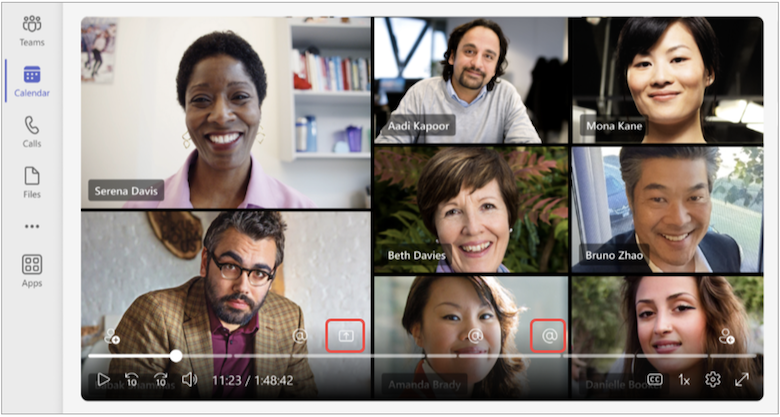
이름이 언급된 경우 @ 아이콘이 표시됩니다. @ 아이콘을 선택하여 녹음/녹화의 해당 부분으로 바로 이동합니다. 또한 대본 창을 열어 말한 내용과 말한 사람의 기록을 볼 수 있습니다. 이름 멘션 표식은 개인 설정되므로 이름이 언급된 시점만 볼 수 있습니다. 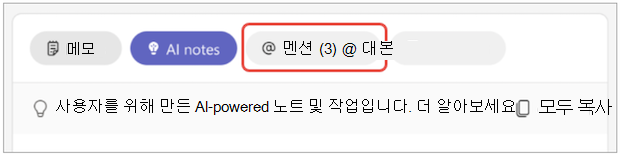
참고 사항:
-
이름 멘션 표식을 사용하려면 모임을 기록하거나 전사해야 합니다.
-
이름 멘션은 기록에서 다른 사람의 이름이 표시 이름과 일치하는 경우에만 작동합니다.
표식 조인 및 나가기 모임에 참가하고 나면 표식이 표시됩니다. 마커를 선택하면 늦게 참가했거나 일찍 떠난 경우 놓친 모임 녹음/녹화 부분으로 바로 이동합니다.
모임 녹음/녹화를 재생할 때 타임라인을 마우스로 가리키면 참가를 보고 참가하거나 떠난 위치에 표식을 남겨 둡니다. 이러한 표식은 개인 설정됩니다. 조인하고 떠날 때만 볼 수 있습니다.
화면 공유 표식 화면 공유 표식을 사용하여 다른 사람의 프레젠테이션 또는 기타 공유 콘텐츠를 검토합니다. 모임 중에 다른 사용자가 화면을 공유한 모임 녹화 타임라인에 화면 공유 표식이 표시됩니다.
모임 녹음/녹화를 재생할 때 타임라인 위로 마우스를 가져가면 모임 중에 사용자가 화면을 공유한 화면 공유 아이콘이 표시됩니다. 표식을 선택하여 기록의 해당 부분으로 바로 이동합니다.
AI 정보
AI 노트를 선택하여 모임에서 AI 생성 노트 및 후속 작업을 봅니다. AI 노트는 5분 이상 지속되고 지원되는 언어 중 하나로 전사된 모임에 사용할 수 있습니다.
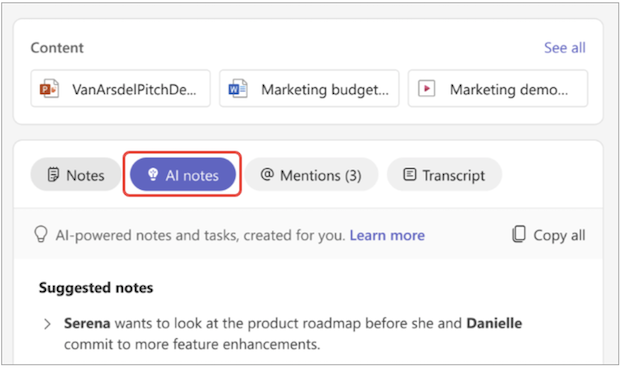
참고 사항:
-
이 기능을 사용하려면 모임을 최소한 전사해야 합니다. 최상의 요약 환경을 위해 모임을 기록하고 기록하는 것이 좋습니다.
-
AI 언어 모델의 차이로 인해 모임의 전사 언어에 따라 AI 노트의 형식이 다르게 지정될 수 있습니다. 이러한 기능을 지속적으로 개선하고 있습니다.
스피커 표식
발표자 보기는 모임 녹음/녹화에서 특정 화자와 주요 지점을 빠르게 찾을 수 있도록 도와주는 AI 기반 기능입니다. 발표자를 선택하여 누가 언제 말하는지 확인합니다. 모임 중에 대화할 때 시청할 다른 사람의 화자 표시줄을 선택합니다.
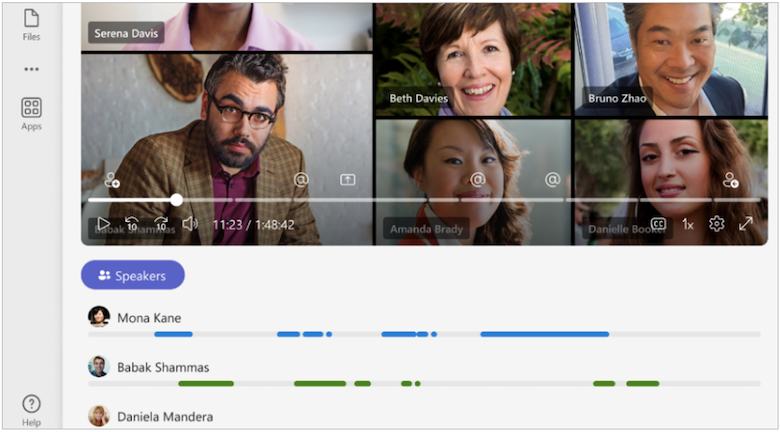
참고: 이 기능을 사용하려면 모임을 기록하고 전사해야 합니다.
요약 및 대본
이 환경을 구동하기 위해 기록, 다른 데이터의 전사를 저장하는 방법에 대한 자세한 내용은 비디오 대본 및 캡션 보기, 편집 및 관리 및지능형 요약 데이터, 개인 정보 및 보안을 참조하세요.
토픽 및 장
인텔리전트 요약에서 장 및 토픽을 자동으로 만들어 녹음/녹화를 쉽게 검토합니다.
챕터와 토픽은 모임을 섹션으로 나누므로 검토하려는 콘텐츠나 순간으로 바로 이동할 수 있습니다. 장 및 항목은 모임 대화 내용 또는 PowerPoint Live와 공유된 콘텐츠의 키워드를 식별하여 모임을 분할합니다.
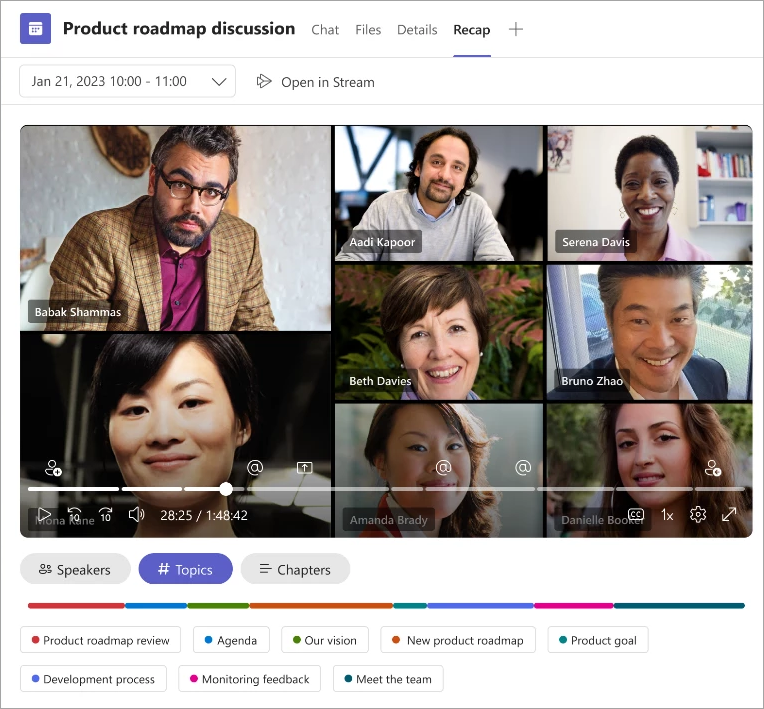
참고: 이 기능을 사용하려면 모임을 기록하고 전사해야 합니다.
Teams 모임 비디오 및 PowerPoint Live 모임 녹음/녹화에서자동 생성된 챕터에 대해 자세히 알아봅니다.
부조종사
Teams에서 Copilot를 사용하는 경우 Recap에서 copilot 기능에 액세스할 수 있습니다. 자세한 내용은 Microsoft Teams 모임에서 Copilot 시작을 참조하세요.
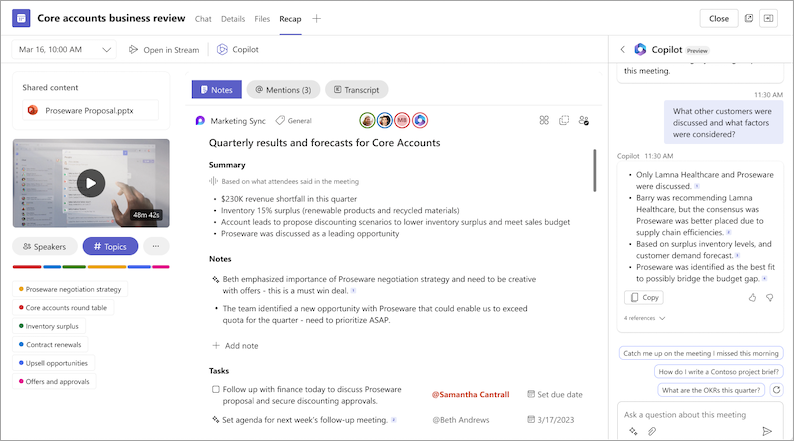
FAQ
Teams에서 지능형 요약을 제공하는 데 사용하는 데이터는 무엇인가요?
Teams는 모임 성적 증명서, 참석 데이터 및 PPT Live 데이터를 사용하여 지능형 요약에서 AI 기반 기능을 제공합니다.
Teams는 모임 데이터를 저장하나요?
Teams는 모임 데이터를 저장하지만 Microsoft는 모임 데이터에 액세스할 수 없습니다. 저장 방법은 IT 관리자가 설정한 모임 정책에 따라 달라집니다. 모임 데이터는 조직과 연결된 지리적 지역에 저장됩니다. 모임 녹음/녹화는 Microsoft Purview 정책에 따라 OneDrive 및 SharePoint에 저장됩니다. 여기에서 SharePoint 거버넌스 관리에 대해 자세히 알아보세요.
AI 생성 노트 및 AI 생성 작업이 만료되나요?
AI 생성 노트 및 AI 생성 작업은 조직의 정책에 따라 만료됩니다. 자세한 내용은 IT 관리자에게 문의하세요.
내 모임의 지능형 요약에 액세스할 수 있는 사람은 누구인가요?
모임에 초대된 조직의 사용자는 지능형 요약에 액세스할 수 있습니다. 초대되지 않은 사람은 녹음 링크 또는 Teams 프리미엄이 있더라도 액세스할 수 없습니다. 조직 외부의 사용자도 초대된 경우에도 액세스할 수 없습니다.
관련 항목
모임 요약
모임 요약은 기록되거나 기록된 예약된 모임 후에 사용할 수 있습니다. 모임을 기록하거나 기록할 수 없는 경우 IT 관리자에게 문의하세요.
모임 요약에서 모임 기록, 모임이 녹음된 경우 모임 녹음/녹화, 공유 콘텐츠 등을 검토할 수 있습니다.
모임 요약 보기
기록되거나 기록된 모임이 종료되면 모임 채팅 또는 Teams 일정 이벤트에서 모임 요약에 액세스할 수 있습니다.
채팅에서 모임 요약에 액세스하려면 모임 채팅을 열고 앱 > 요약을 탭합니다. 기록 또는 대본 축소판 그림을 탭하여 요약을 열 수도 있습니다.
시리즈 내의 다른 모임에서 요약을 보려면 Teams 일정에서 시리즈 초대를 탭하고 앱 > 요약을 탭합니다. 그런 다음 검토하려는 모임의 날짜와 시간을 탭합니다.
참고: 모임 요약은 인스턴트 모임 또는 Teams 통화를 지원하지 않습니다.
지능형 모임 요약
참고 사항:
-
지능형 요약은 Teams 모임을 보다 개인화되고 지능적이고 안전하게 만드는 추가 기능을 제공하는 추가 기능 라이선스인 Teams Premium의 일부로 제공됩니다. Teams Premium에 액세스하려면 IT 관리자에게 문의하세요.
-
지능형 요약은 Microsoft 365용 Copilot 라이선스의 일부로도 사용할 수 있습니다.
Teams Premium에서 사용할 수 있는 지능형 모임 요약을 사용하여 보다 개인 설정된 모임 런다운을 가져옵니다. 원하는 순간에 바로 사용할 수 있는 AI 기반 기능을 사용하여 검토하는 시간을 절약하세요.
지원되는 언어
많은 언어가 지능형 요약에서 지원됩니다. 자세한 내용은 Microsoft Copilot에 지원되는 언어를 참조하세요. 모임의 음성 및 전사 언어가 지원되는 경우 모든 AI 기능은 Teams Premium에서 사용할 수 있습니다.
중요: AI에서 생성된 콘텐츠는 모임 대본을 기반으로 하며 GPT 및 기타 AI 모델을 통해 제공됩니다. AI에서 생성된 콘텐츠는 때때로 부정확하거나 불완전하거나 부적절할 수 있습니다. Microsoft는 이러한 사례를 줄이기 위해 지속적으로 기술을 개선하기 위해 노력하고 있습니다.
녹음/녹화
모임을 녹음하는 경우 모임이 종료된 후 모임 요약에서 녹음/녹화를 사용할 수 있습니다. 탭 사이를 탭하여 기록의 다양한 요소를 검토할 수 있습니다.
전체 화면 아이콘을 탭하여 보다 몰입형 보기 환경을 제공합니다.
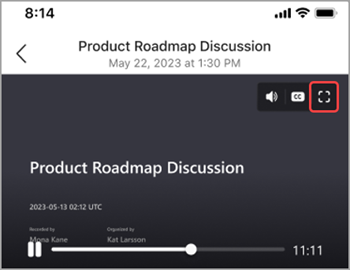
AI 정보
AI 노트를 선택하여 모임에서 수동 및 AI 생성 노트 및 후속 작업을 봅니다. AI 노트는 5분 이상 지속되고 영어로 전사된 모임에 사용할 수 있습니다.
모임 요약에서 AI 노트를 보려면 AI 노트를 탭합니다.
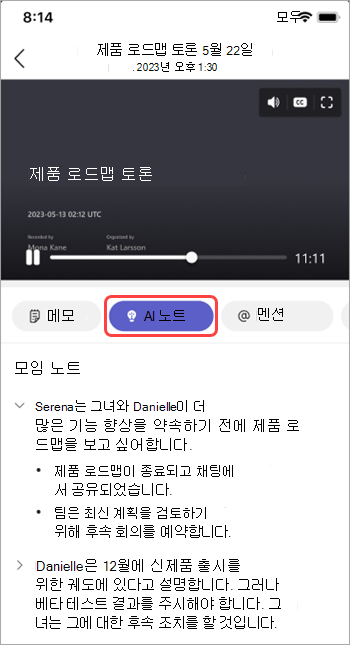
참고 사항:
-
이 기능을 사용하려면 모임을 전사해야 합니다.
-
AI 언어 모델의 차이로 인해 모임의 전사 언어에 따라 AI 노트의 형식이 다르게 지정될 수 있습니다. 이러한 기능을 지속적으로 개선하고 있습니다.
언급
멘션은 다른 사람이 사용자의 이름을 언급했을 때 모임의 일부분입니다.
모임 요약에서 이름에 대한 멘션을 보려면 @ 멘션을 탭합니다. 이름이 사용되었을 때의 모든 인스턴스와 멘션이 발생한 시점의 타임스탬프가 표시됩니다.
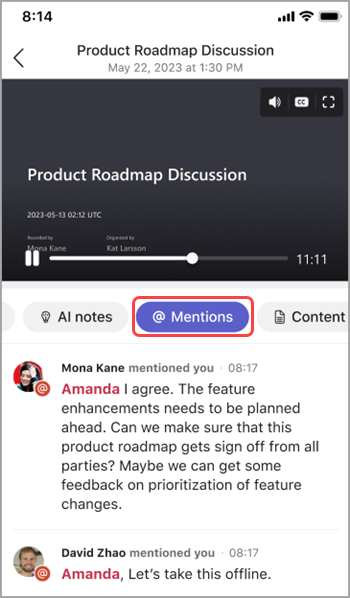
참고 사항:
-
이름 멘션 표식을 사용하려면 모임을 전사해야 합니다.
-
이름 멘션은 기록에서 다른 사람의 이름이 표시 이름과 일치하는 경우에만 작동합니다.
목차
모임 요약에서 콘텐츠를 탭하여 모임의 모든 파일을 확인합니다. 모임에 첨부되었거나, 채팅에서 공유되었거나, 모임과 관련된 파일을 볼 수 있습니다.
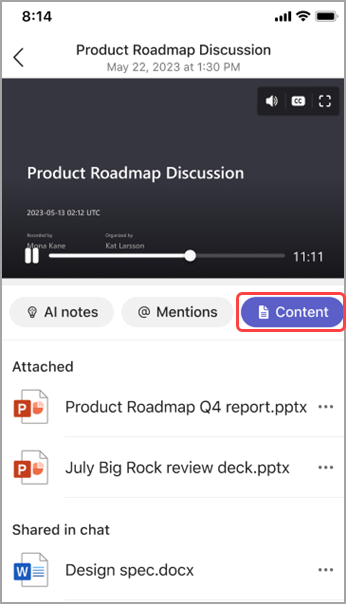
스피커
발표자 보기는 모임 녹음/녹화에서 특정 화자와 주요 지점을 빠르게 찾을 수 있도록 도와주는 AI 기반 기능입니다. 스피커를 탭하여 누가 언제 말하는지 확인합니다. 다른 사람의 화자 표시줄을 탭하여 모임 중에 대화할 때를 확인합니다.
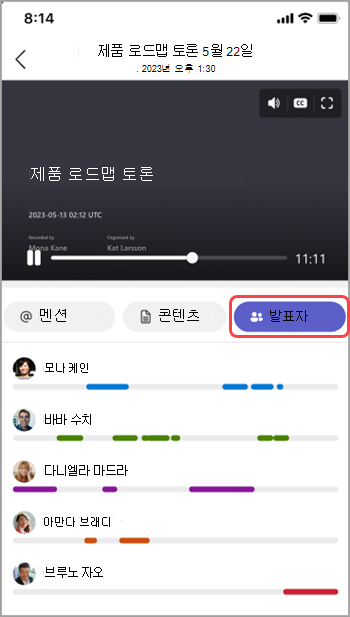
참고: 이 기능을 사용하려면 모임을 전사해야 합니다.
부조종사
Teams에서 Copilot를 사용하는 경우 Recap에서 copilot 기능에 액세스할 수 있습니다. 자세한 내용은 Microsoft Teams 모임에서 Copilot 시작을 참조하세요.
FAQ
Teams에서 지능형 요약을 제공하는 데 사용하는 데이터는 무엇인가요?
Teams는 모임 성적 증명서, 참석 데이터 및 PPT Live 데이터를 사용하여 지능형 요약에서 AI 기반 기능을 제공합니다.
Teams는 모임 데이터를 저장하나요?
Teams는 모임 데이터를 저장하지만 Microsoft는 모임 데이터에 액세스할 수 없습니다. 저장 방법은 IT 관리자가 설정한 모임 정책에 따라 달라집니다. 모임 데이터는 조직과 연결된 지리적 지역에 저장됩니다. 모임 녹음/녹화는 Microsoft Purview 정책에 따라 OneDrive 및 SharePoint에 저장됩니다. 여기에서 SharePoint 거버넌스 관리에 대해 자세히 알아보세요.
AI 생성 노트 및 AI 생성 작업이 만료되나요?
AI 생성 노트 및 AI 생성 작업은 조직의 정책에 따라 만료됩니다. 자세한 내용은 IT 관리자에게 문의하세요.
내 모임의 지능형 요약에 액세스할 수 있는 사람은 누구인가요?
모임에 초대된 조직의 사용자는 지능형 요약에 액세스할 수 있습니다. 초대되지 않은 사람은 녹음 링크 또는 Teams 프리미엄이 있더라도 액세스할 수 없습니다. 조직 외부의 사용자도 초대된 경우에도 액세스할 수 없습니다.










